Thủ Thuật
Hướng dẫn xóa tài khoản Facebook tạm thời hoặc vĩnh viễn
Vì một lý do nào đó mà các bạn muốn xóa tài khoản Facebook tạm thời hay vĩnh viễn, mà các bạn lại chưa biết cách xóa tài khoản Facebook như thế nào? Vậy các bạn hãy cùng tham khảo bài viết hướng dẫn xóa tài khoản Facebook tạm thời hoặc vĩnh viễn dưới đây.

Bài viết dưới đây hướng dẫn các bạn cách xóa tài khoản Facebook tạm thời hoặc vĩnh viễn trên máy tính và trên ứng dụng Facebook trên Iphone, mời các bạn cùng theo dõi.
Xóa tài khoản Facebook tạm thời trên máy tính
Bước 1: Đầu tiên các bạn cần đăng nhập vào tài khoản facebook cần vô hiệu hóa tạm thời, trên giao diện các bạn chọn biểu tượng tam giác quay xuống phía trên và chọn Cài đặt.

Bước 2: Trong phần Cài đặt chung.
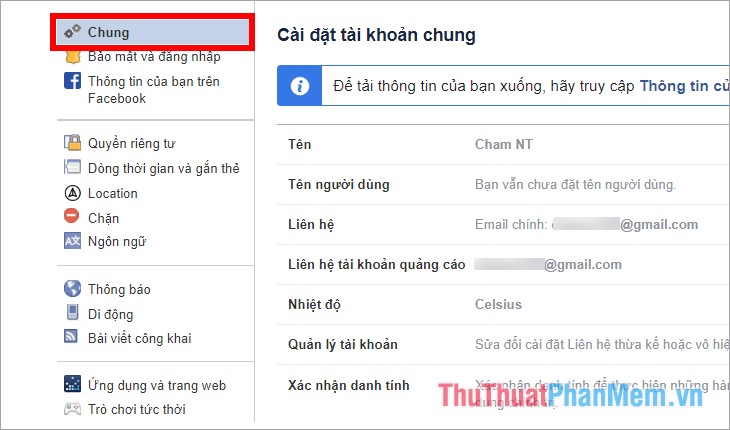
Các bạn chọn Chỉnh sửa trên dòng Quản lý tài khoản.
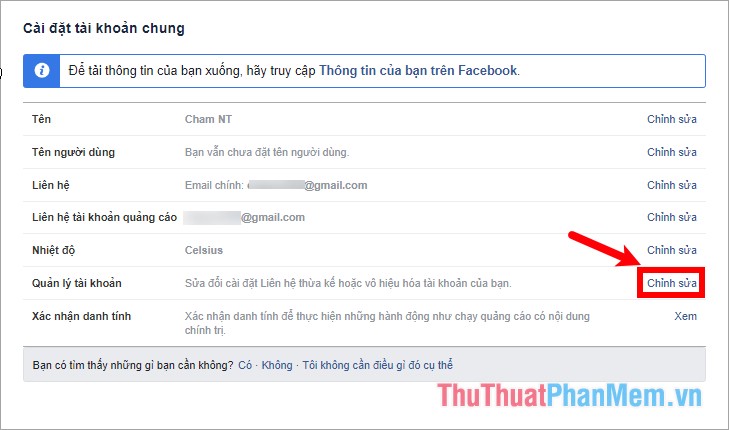
Bước 3: Tại đây phần Quản lý tài khoản được mở rộng ra, các bạn chọn dòng chữ màu xanh Vô hiệu hóa tài khoản của bạn như hình dưới.
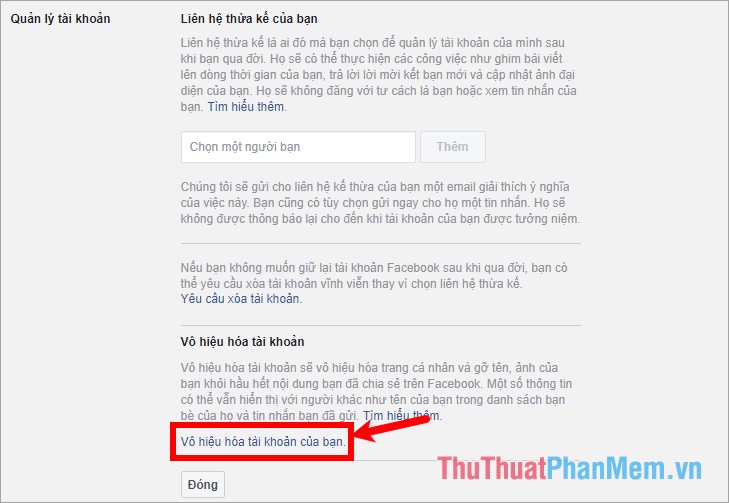
Bước 4: Xuất hiện một giao diện mới các bạn chọn Lý do rời các bạn chọn Đây là hành động tạm thời. Tôi sẽ quay lại.

Xuất hiện thông báo xác nhận Bạn có muốn đăng xuất thay vì vô hiệu hóa tài khoản không? Các bạn chọn Đóng.

Các bạn sẽ thấy xuất hiện thêm phần Tự động kích hoạt lại tài khoản của tôi sau 7 ngày, các bạn có thể lựa chọn số ngày vô hiệu hóa tại đây, có thể nhỏ hơn 7 ngày.
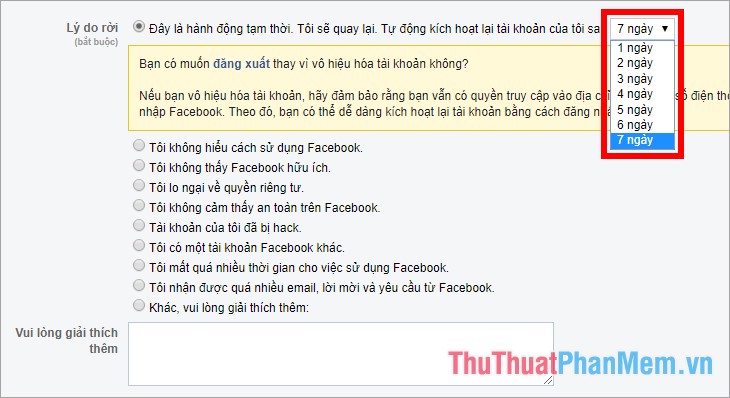
Nếu muốn ngừng nhận email thì các bạn đánh dấu tích vào ô vuông trước Không nhận email từ Facebook trong tương lai. Và nếu các bạn vô hiệu hóa Facebook mà vẫn muốn sử dụng Messenger thì các bạn có thể đánh dấu tích chọn vào ô vuông trước Tiếp tục sử dụng Messenger nếu các bạn muốn vô hiệu hóa cả Messenger thì các bạn bỏ không chọn phần này. Sau khi đã thiết lập xong các bạn chọn Vô hiệu hóa.
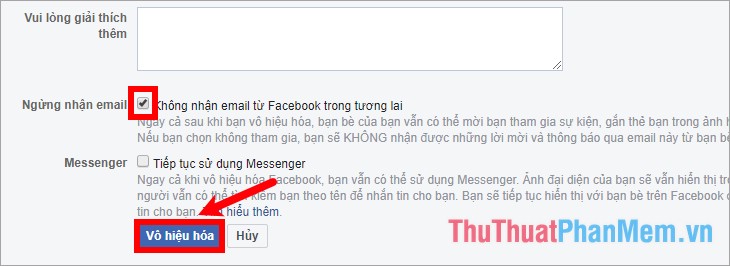
Bước 5: Xuất hiện thông báo xác nhận Bạn có chắc chắn muốn vô hiệu hóa tài khoản của mình không? Các bạn chọn Vô hiệu hóa ngay.

Lưu ý: Trong quá trình vô hiệu hóa tài khoản Facebook tạm thời nếu Facebook yêu cầu nhập mật khẩu thì các bạn nhập mật khẩu theo yêu cầu.
Như vậy các bạn đã xóa tài khoản Facebook tạm thời, để kích hoạt lại tài khoản các bạn chỉ cần đăng nhập như bình thường để mở lại trang.
Xóa tài khoản Facebook tạm thời trên ứng dụng Facebook
Hướng dẫn cách xóa tài khoản Facebook tạm thời trên ứng dụng Facebook của Iphone.
Bước 1: Đăng nhập vào tài khoản facebook mà bạn muốn xóa tạm thời trên ứng dụng Facebook của Iphone.
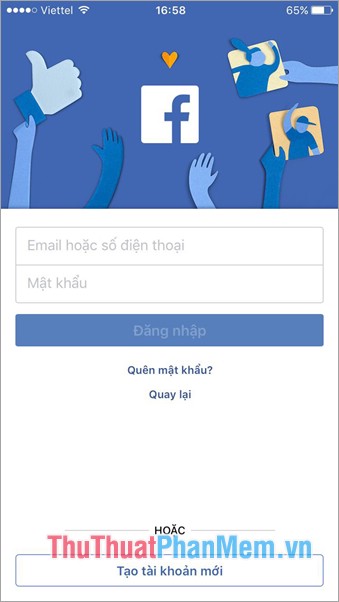
Bước 2: Trên giao diện ứng dụng các bạn chọn biểu tượng ba dấu gạch ngang, sau đó chọn Cài đặt trong Cài đặt & Quyền riêng tư. Trong phần Cài đặt tài khoản các bạn chọn Thông tin cá nhân.
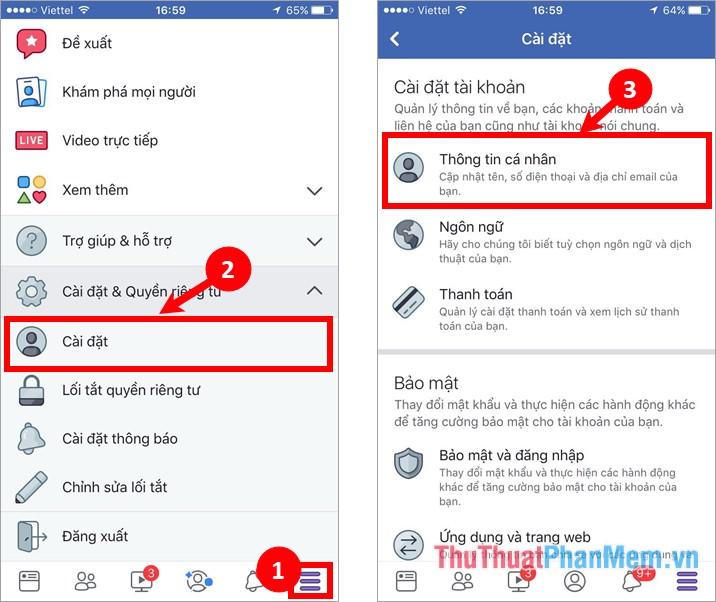
Bước 3: Chọn tiếp Quản lý tài khoản, trên dòng Tài khoản các bạn chọn Vô hiệu hóa.
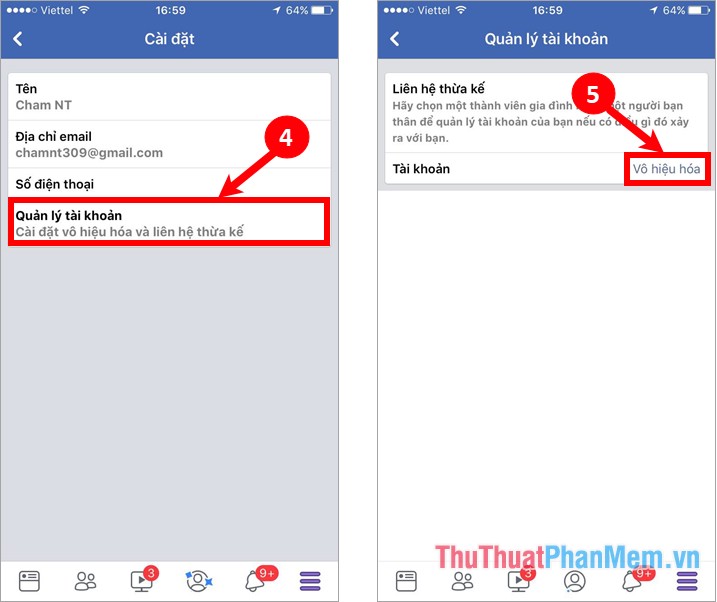
Bước 4: Xuất hiện giao diện Vô hiệu hóa tài khoản các bạn thực hiện tương tự như trên máy tính chọn Đây là hành động tạm thời. Tôi sẽ quay lại. Tiếp theo chọn Không nhận email từ Facebook trong tương lai. Sau đó chọn Vô hiệu hóa.
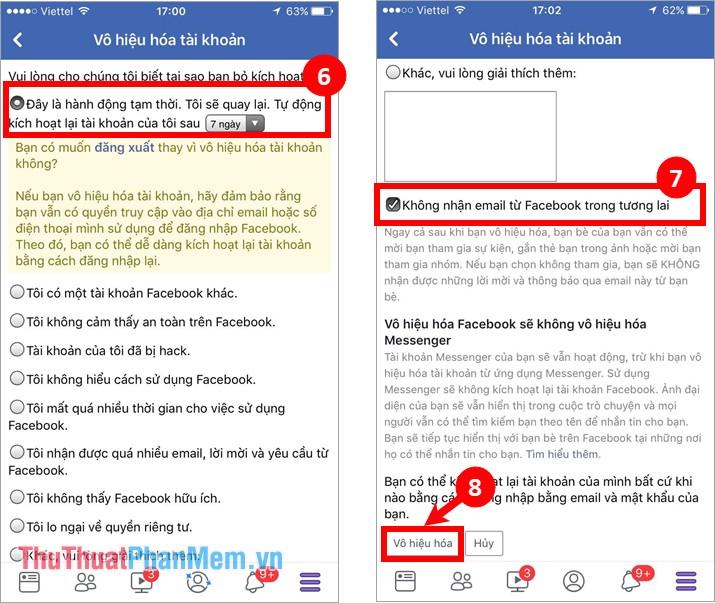
Các bạn sẽ bị thoát khỏi tài khoản và nhận được thông báo Phiên đăng nhập đã hết hạn, như vậy các bạn đã xóa tài khoản Facebook tạm thời thành công.
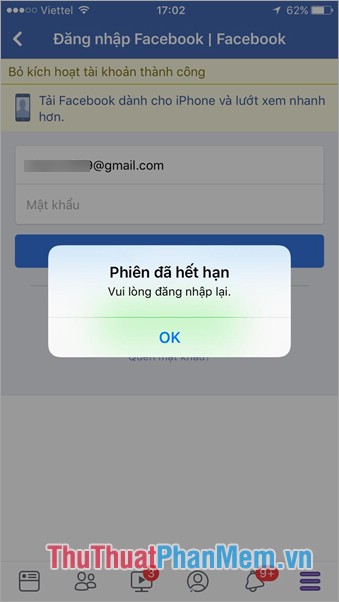
Vô hiệu hóa tài khoản Facebook trên Messenger
Sau khi đã vô hiệu hóa tài khoản Facebook trên ứng dụng Facebook thì Messenger của các bạn vẫn hoạt động, để vô hiệu hóa cả Messenger thì các bạn thực hiện như sau:
Bước 1: Mở ứng dụng Messenger, nhấn chọn biểu tượng ảnh đại diện phía trên bên trái và kéo màn hình xuống và chọn Pháp lý & chính sách.
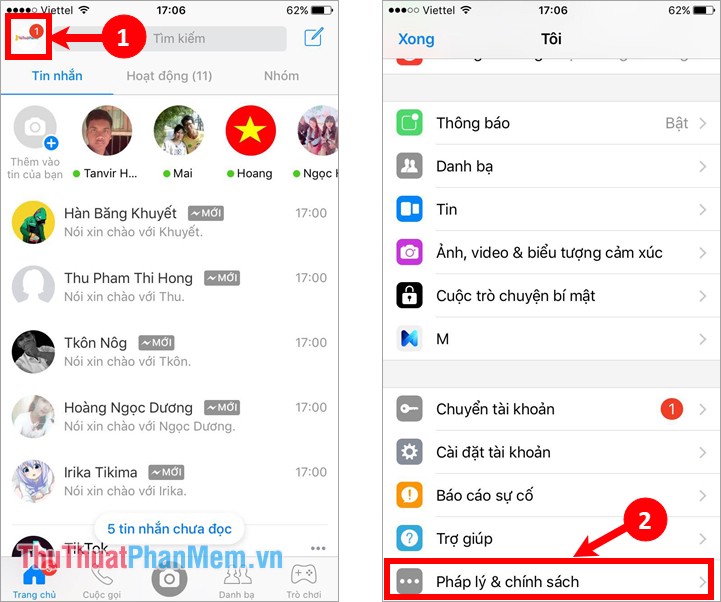
Bước 2: Chọn Vô hiệu hóa Messenger, xuất hiện giao diện mới các bạn chọn Vô hiệu hóa.
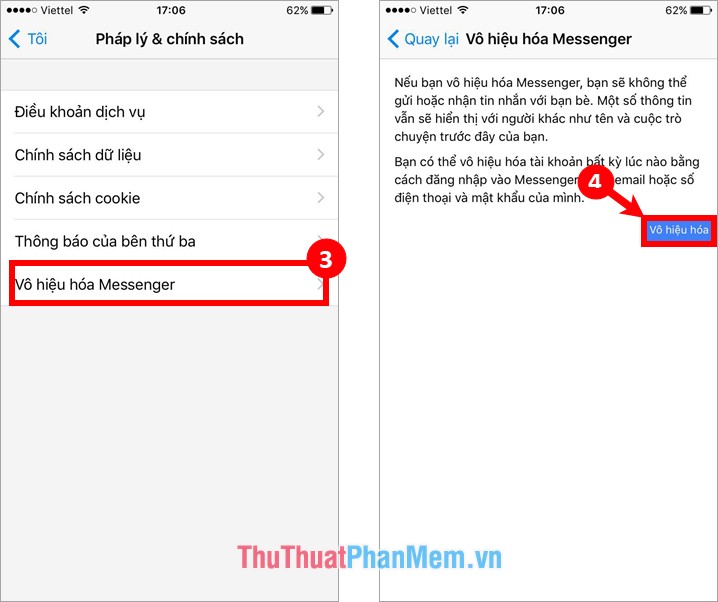
Tài khoản của bạn sẽ được thoát đăng nhập và sẽ nhận được thông báo Bỏ kích hoạt tài khoản thành công.
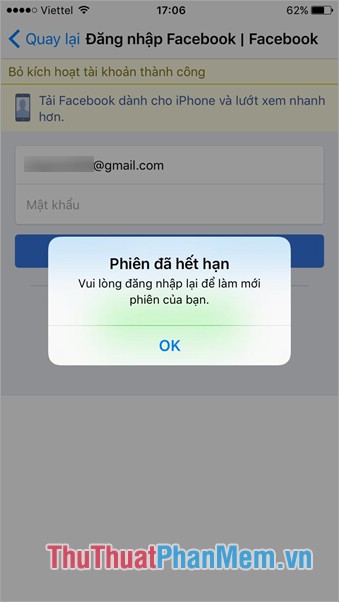
Xóa tài khoản Facebook vĩnh viễn trên máy tính
Bước 1: Đầu tiên các bạn cần đăng nhập tài khoản facebook của mình trên trình duyệt web, tiếp theo các bạn truy cập địa chỉ https://www.facebook.com/help/delete_account
Bước 2: Xuất hiện trang Xóa vĩnh viễn tài khoản, các bạn chọn Xóa tài khoản.
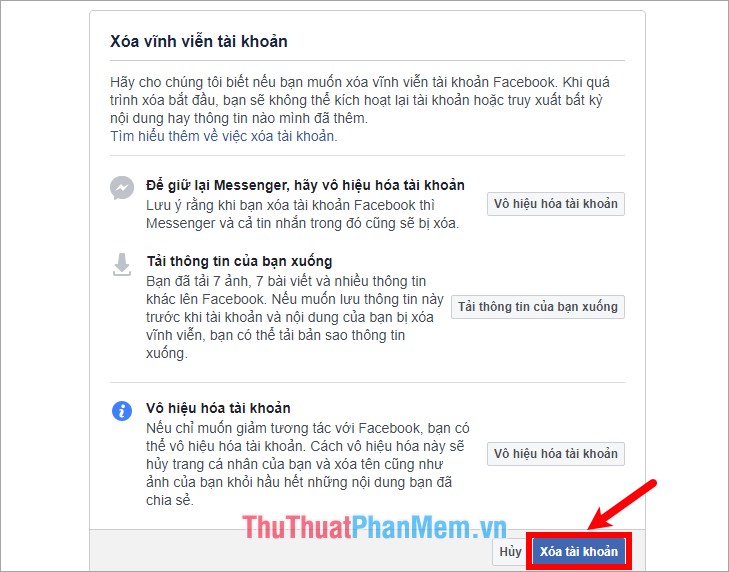
Bước 3: Xuất hiện hộp thoại xác nhận tài khoản các bạn nhập mật khẩu để xác nhận sau đó chọn Tiếp tục.
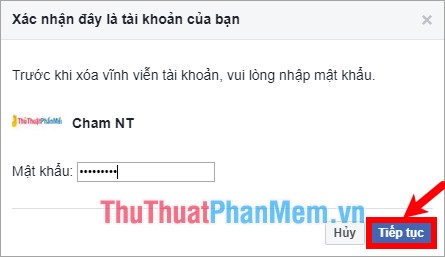
Bước 4: Trong thông báo Xác nhận xóa tài khoản vĩnh viễn các bạn chọn Xóa tài khoản.

Như vậy các bạn có 14 ngày để kích hoạt tài khoản và hủy xóa vĩnh viễn, nếu các bạn muốn xóa tài khoản Facebook vĩnh viễn thì các bạn không được đăng nhập vào tài khoảng trong vòng 14 ngày từ ngày yêu cầu xóa vĩnh viễn tài khoản.
Xóa tài khoản Facebook vĩnh viễn trên ứng dụng Facebook
Bước 1: Đăng nhập vào tài khoản Facebook, trên giao diện ứng dụng Facebook các bạn chọn biểu tượng ba dấu gạch ngang, tiếp theo chọn Cài đặt trong phần Cài đặt & Quyền riêng tư.
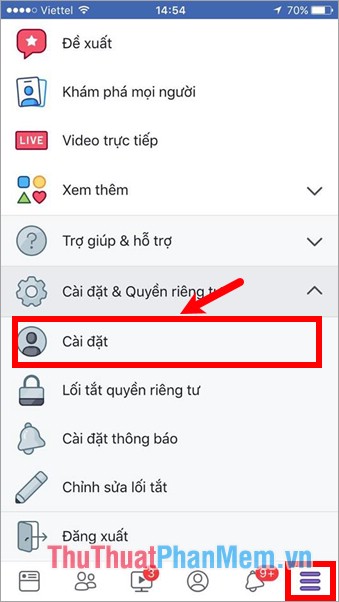
Bước 2: Các bạn kéo màn hình xuống phía dưới cùng phần Cài đặt và chọn Xóa tài khoản và thông tin của bạn. Xuất hiện giao diện Xóa vĩnh viễn tài khoản các bạn chọn Xóa tài khoản.
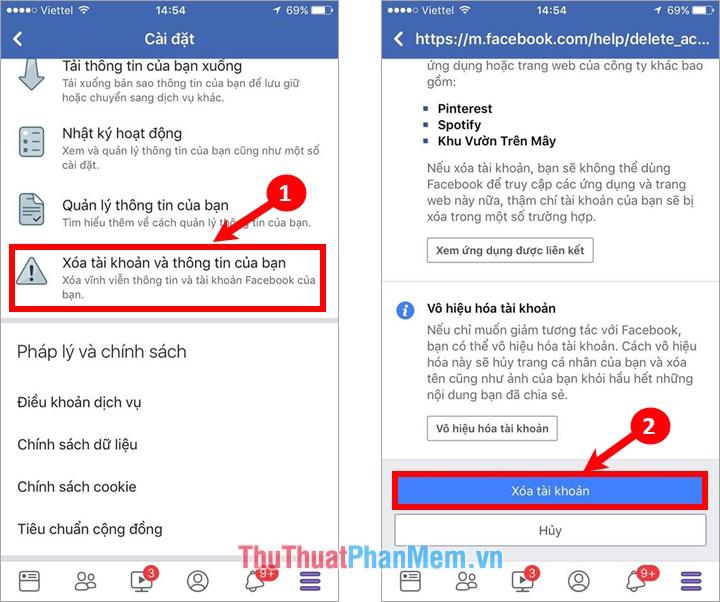
Bước 3: Xuất hiện phần Xác nhận đây là tài khoản của bạn, các bạn nhập mật khẩu và chọn Tiếp tục. Cuối cùng trên giao diện Xác nhận xóa tài khoản vĩnh viễn các bạn chọn Xóa tài khoản.
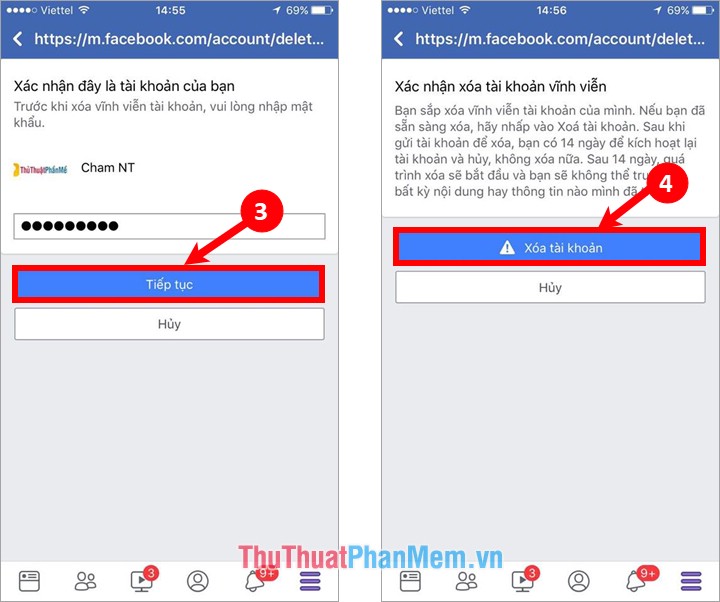
Khi hoàn tất, tài khoản sẽ bị thoát ra và các bạn sẽ nhận được thông báo Tài khoản của bạn đã được lên lịch để xóa vĩnh viễn… Như vậy trong vòng 14 ngày các bạn không được đăng nhập vào tài khoản để xóa vĩnh viễn tài khoản facebook.
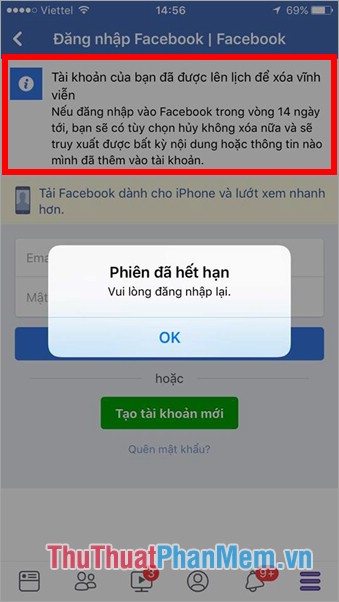
Trên đây là cách xóa tài khoản Facebook tạm thời hoặc vĩnh viễn trên máy tính và trên ứng dụng facebook điện thoại Iphone. Hi vọng với những hướng dẫn mà bài viết chia sẻ, các bạn sẽ có thể xóa tài khoản Facebook tạm thời hoặc vĩnh viễn theo ý muốn. Chúc các bạn thành công!
Nguồn tham khảo từ Internet
Bài viết cùng chủ đề:
-
Cách viết căn bậc 2 trong Word
-
Cách đánh dấu tích trong Word
-
Cách thu hồi thư đã gửi, Recall mail trong Outlook
-
Cách đổi Inch sang cm trong Word 2016
-
Top 5 Phần mềm thiết kế nhà miễn phí tốt nhất hiện nay 2021
-
Cách chuyển Excel sang PDF, chuyển file Excel sang PDF nhanh chóng, giữ đúng định dạng
-
Cách cài chế độ truy bắt điểm trong CAD
-
Cách đánh số trang trong Word 2016
-
Những stt buông tay hay nhất
-
Cách chụp màn hình Zalo
-
Hướng dẫn cách đặt Tab trong Word
-
Cách chỉnh khoảng cách chuẩn giữa các chữ trong Word
-
Các cách tải nhạc về máy tính đơn giản, nhanh chóng
-
Xoay ngang 1 trang bất kỳ trong Word
-
Cách sửa lỗi chữ trong Word bị cách quãng, chữ bị cách xa trong Word
-
Cách thêm font chữ vào PowerPoint, cài font chữ đẹp cho PowerPoint
















